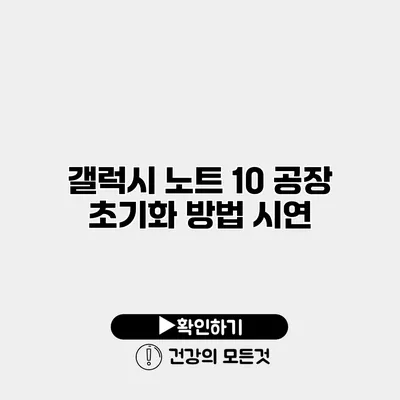갤럭시 노트 10 공장 초기화 방법: 완벽 가이드
스마트폰을 사용하다 보면 불가피하게 성능 저하나 오류가 발생하는 경우가 많아요. 이런 상황에서 많은 사용자들이 선택하는 방법이 바로 공장 초기화입니다. 특히 갤럭시 노트 10 같은 고급 스마트폰에서 공장 초기화를 하는 방법은 상당히 간단하지만 중요한 만큼, 주의할 점이 많아요. 이 글에서는 갤럭시 노트 10의 공장 초기화 방법을 자세히 설명할게요.
✅ 갤럭시 노트 10 초기화를 쉽게 수행하는 방법을 알아보세요.
공장 초기화란 무엇인가요?
공장 초기화는 스마트폰을 처음 상태로 되돌리는 과정을 의미해요. 즉, 모든 데이터와 사용자 설정이 삭제되고, 최상 상태에서 시작할 수 있죠. 이를 통해 성능을 향상시킬 수 있으며, 오류 및 문제가 해결될 수 있어요. 하지만 이 작업은 데이터가 사라지는 것이기에 사전에 충분한 준비가 필요해요.
공장 초기화의 필요성
- 성능 향상: 스마트폰이 느려질 때 공장 초기화는 효과적으로 성능을 되돌릴 수 있어요.
- 문제 해결: 소프트웨어 문제나 잦은 오류가 발생할 경우 공장 초기화가 해결책이 될 수 있어요.
- 개인정보 보호: 스마트폰을 판매하거나 양도하기 전에 데이터를 삭제해 개인정보를 보호할 수 있어요.
공장 초기화 시 주의할 점
- 데이터 백업: 공장 초기화를 하기 전에 꼭 중요한 데이터를 백업해야 해요. 데이터가 모두 지워지기 때문이에요.
- 충전 상태 확인: 초기화 전 폰의 배터리가 충분히 충전되어 있는지 확인해야 해요. 중간에 꺼지면 문제가 생길 수 있죠.
- 구글 계정 로그인: 초기화 후 구글 계정으로 로그인해야 모든 데이터와 앱을 원래대로 복구할 수 있어요.
✅ 갤럭시 노트 10 공장 초기화 전에 꼭 알아야 할 데이터 백업 팁을 확인하세요.
갤럭시 노트 10 공장 초기화 방법
이제 필수 준비가 끝났다면, 갤럭시 노트 10의 공장 초기화 방법과 과정을 상세하게 살펴보겠습니다.
방법 1: 설정에서 직접 초기화하기
가장 일반적인 방법은 스마트폰의 설정을 통해 공장 초기화를 하는 것이에요. 다음 단계를 따라 해보세요.
-
설정 어플리케이션 실행:
홈 화면에서 ‘설정’ 아이콘을 찾아 실행해요. -
일반 관리 선택:
설정 메뉴에서 ‘일반 관리’를 선택한 후 여기에 있는 ‘초기화’를 클릭해요. -
공장 데이터 초기화 선택:
초기화 메뉴에서 ‘공장 데이터 초기화’를 선택해요. -
확인 및 초기화 실행:
화면에 나오는 정보와 경고를 충분히 읽고, ‘초기화’ 버튼을 누르면 됩니다. 필요한 경우 비밀번호를 입력한 후 초기화를 진행해요.
방법 2: 버튼 조합을 통한 초기화
만약 설정에서 접근이 어려운 경우, 하드웨어 버튼을 사용하여 초기화할 수도 있어요.
-
전원 끄기:
먼저 스마트폰의 전원을 완전히 끕니다. -
버튼 조합 누르기:
전원 버튼, 볼륨 업 버튼, Bixby 버튼을 동시에 누르고 있어요. -
복구 모드 진입:
삼성 로고가 보일 때까지 버튼을 누르고 있다가, 복구 모드에 들어가면 버튼을 놓아요. -
Wipe data/factory reset 선택:
볼륨 버튼을 이용해 ‘Wipe data/factory reset’ 옵션으로 이동한 후, 전원 버튼으로 선택해요. -
초기화 확인:
‘Yes’ 옵션을 선택하여 초기화를 확정하고, 마지막으로 ‘Reboot system now’로 기기를 다시 시작하면 초기화가 완료돼요.
공장 초기화 후의 관리
공장 초기화를 마친 후, 사용자는 자신의 스마트폰을 새롭게 설정할 수 있어요.
- 구글 계정 등록: 초기화 후 처음으로 스마트폰을 사용할 때 구글 계정을 등록하면 데이터 복원이 가능해요.
- 앱 재설치: 필수 앱들을 다시 설치하고 설정을 조정하세요.
- 데이터 복원: 백업해둔 데이터를 복원하여 하루 빨리 원래의 환경으로 되돌리세요.
공장 초기화의 예시
예를 들어, 사용자가 갤럭시 노트 10을 1년 동안 사용하면서 성능에 불만을 느끼고 있습니다. 사람들의 추천으로 공장 초기화를 시도한 후, 전반적으로 스마트폰이 느려졌던 문제가 해결되고, 배터리 사용 시간도 개선되었다는 만족스러운 결과를 얻을 수 있습니다.
결론
갤럭시 노트 10의 공장 초기화 방법은 간단하지만, 그로 인해 생길 수 있는 데이터 손실을 피하기 위해 잘 준비하는 것이 중요해요. 공장 초기화를 통해 깔끔한 환경에서 새롭게 출발하는 기회로 삼아 보세요.
다음은 공장 초기화 과정의 요약을 담은 표입니다.
| 단계 | 설명 |
|---|---|
| 데이터 백업 | 중요한 데이터는 반드시 백업하세요. |
| 설정 진입 | 설정 > 일반 관리 > 초기화 선택 |
| 초기화 실행 | 공장 데이터 초기화 선택 후 확인 |
| 버튼 조합 사용 | 전원 + 볼륨 업 + Bixby 버튼 동일하게 누르기 |
자신의 갤럭시 노트 10이 고장 나거나 성능이 저하되었을 때, 주저하지 말고 공장 초기화를 진행해보세요. 💪
자주 묻는 질문 Q&A
Q1: 공장 초기화란 무엇인가요?
A1: 공장 초기화는 스마트폰을 처음 상태로 되돌리는 과정으로, 모든 데이터와 사용자 설정이 삭제됩니다. 이를 통해 성능 향상과 오류 해결이 가능합니다.
Q2: 공장 초기화 시 주의할 점은 무엇인가요?
A2: 공장 초기화 전에 중요한 데이터를 백업하고, 스마트폰의 배터리가 충분히 충전되어 있는지 확인해야 합니다. 또한, 초기화 후 구글 계정으로 로그인해야 데이터와 앱을 복구할 수 있습니다.
Q3: 갤럭시 노트 10의 공장 초기화 방법은 무엇인가요?
A3: 갤럭시 노트 10에서는 설정에서 초기화하거나 전원, 볼륨 업, Bixby 버튼을 동시에 눌러 하드웨어 버튼을 사용해 초기화할 수 있습니다.